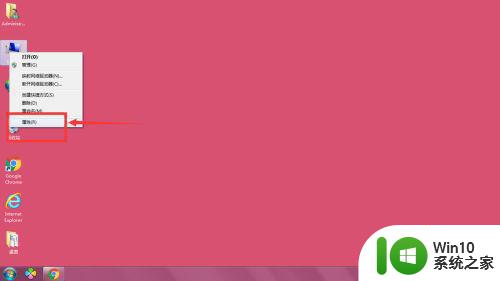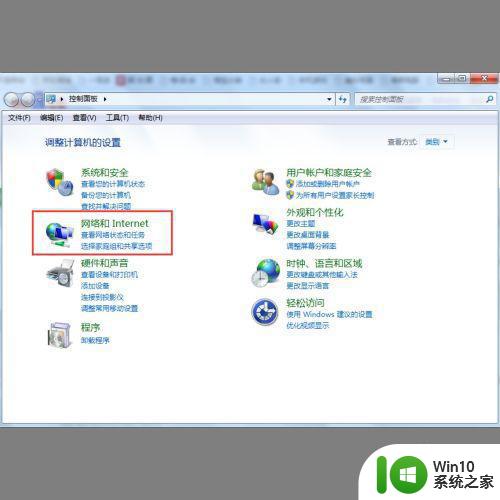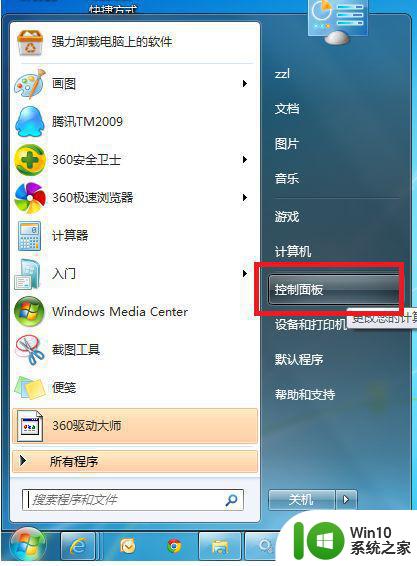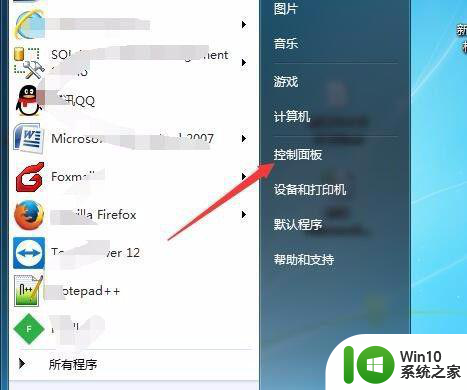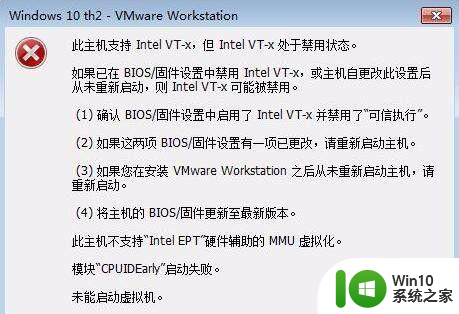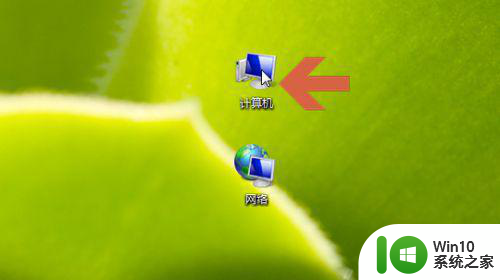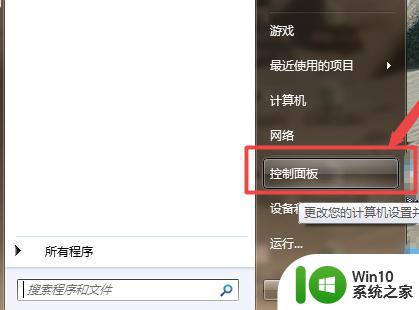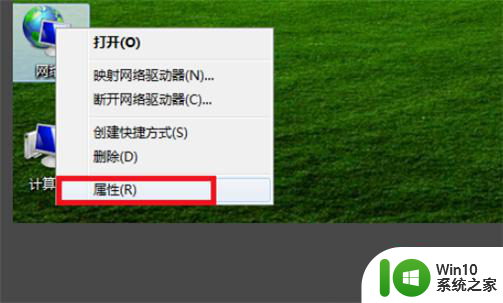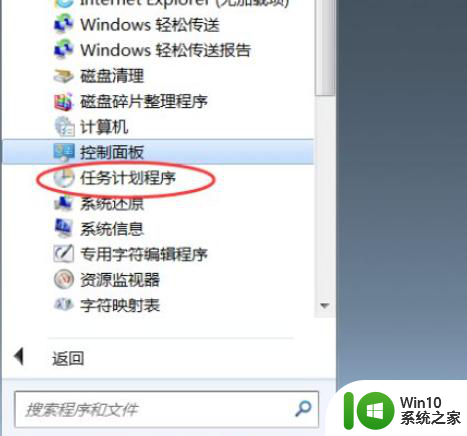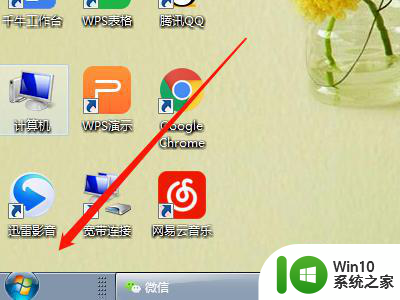台式机win7网卡被自动禁用解决方法 win7台式机网卡自动禁用怎么解决
更新时间:2023-10-09 10:48:50作者:xiaoliu
台式机win7网卡被自动禁用解决方法,随着科技的不断发展,台式机在我们生活中扮演着越来越重要的角色,有时我们可能会遇到一些问题,比如台式机的网卡被自动禁用。当我们在使用Win7系统的台式机时,这个问题可能会更加普遍。面对台式机网卡自动禁用的情况,我们应该如何解决呢?在本文中我们将探讨一些解决方法,帮助您解决这个烦恼。
具体方法:
1、鼠标点击我的电脑图标,然后选择右键选择属性,如图所示
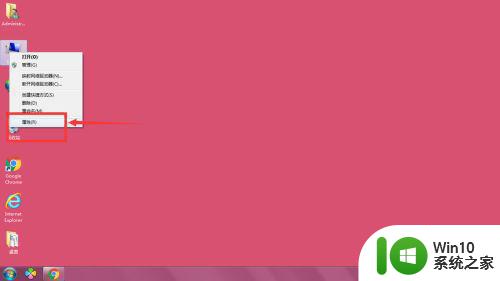
2、再打开的属性栏中,选择其中的-设备管理器,如图所示
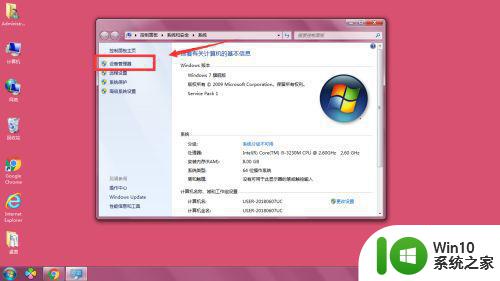
3、在打开的设备管理器中,找到其中的网络适配器选项,双击打开下方的网卡选项
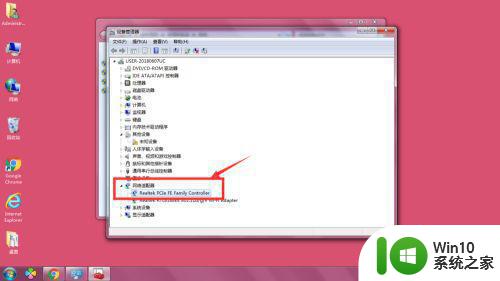
4、在打开的网卡选项设置栏中,选择打开电源管理,如图所示
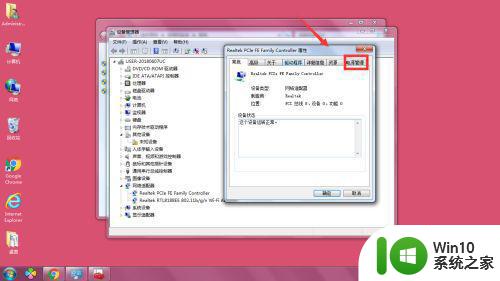
5、在下方的展示栏中,允许计算机关闭此设备栏,将其前面的对勾去掉,
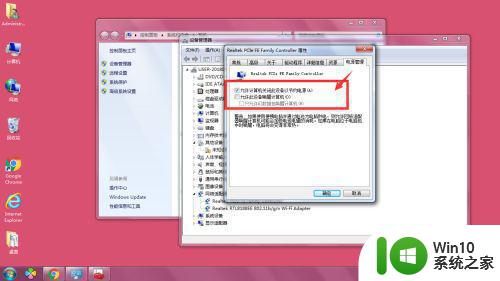
6、去掉对勾后,点击确定保存。
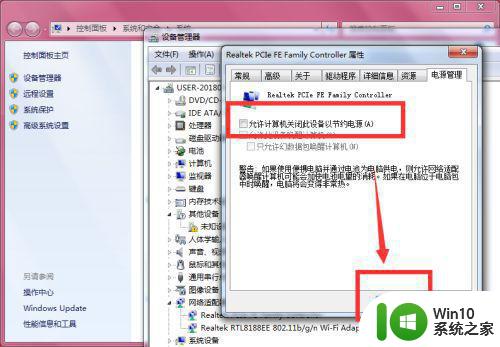
以上就是解决台式机Win7网卡被自动禁用的方法,如果您遇到这种情况,可以按照以上方法进行解决,希望对大家有所帮助。